Detalhes do caso
A visualização de detalhes do caso oferece uma visão geral completa dos detalhes do caso, atualizações e da etapa de resolução atual. Nessa visualização, você pode trocar mensagens com as equipes de suporte da ESET através da Conversa e compartilhar ou receber atualizações sobre o caso.
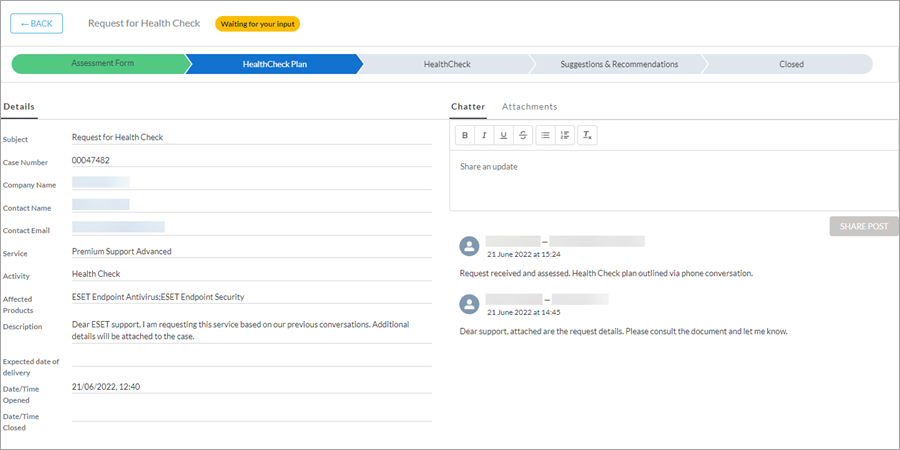
Recursos de visualização de detalhes do caso
•O assunto do caso e o indicador de status do caso com cinco estados:
Aguardando a ESET ![]() – você atualizou o caso e ele agora está aguardando ação do agente de suporte da ESET.
– você atualizou o caso e ele agora está aguardando ação do agente de suporte da ESET.
Aguardando suas informações ![]() – o agente de suporte da ESET atualizou o caso e está aguardando suas informações.
– o agente de suporte da ESET atualizou o caso e está aguardando suas informações.
Resolvido ![]() – o caso foi resolvido com sucesso e marcado como fechado pelo agente de suporte da ESET.
– o caso foi resolvido com sucesso e marcado como fechado pelo agente de suporte da ESET.
Inválido ![]() – o agente de suporte ESET marcou o caso como fechado sem resolução.
– o agente de suporte ESET marcou o caso como fechado sem resolução.
•Uma barra de progresso do status do caso e (se disponível) a barra de progresso da etapa aparece para casos de serviço com etapas. O status atual (ou etapa) é destacado em azul. Os status concluídos (ou não) são destacados em verde.
Barra de progresso de etapa Nem todos os casos de serviço têm etapas. O número de etapas e seu tipo pode variar entre vários casos de serviço. Por exemplo: ESET Premium Support (Ultimate) – Sem estágios ESET Detection and Response (Essential, Advanced) – sem etapas, exceto se a atividade estiver relacionada ao Deployment and Upgrade ou EEI: Initial Optimization (veja abaixo) ESET MDR (Ultimate) – Sem estágios Healthcheck— Deployment and Upgrade— EEI: Initial Optimization— |
•A guia Detalhes resume todos os detalhes do caso enviados durante a criação, incluindo o nome da Empresa do criador do caso e o Nome do contato.
•As guias Conversa e Anexos contêm uma interface para trocar mensagens de texto de atualização com as equipes de suporte da ESET. Anexar arquivos através de um repositório externo e ver todas as atualizações do caso.
Publicando uma atualização
Você pode publicar uma atualização para o caso a qualquer momento através da Conversa.
1.Digite sua mensagem na janela Compartilhar e atualizar da Conversa.
2.Clique no botão Compartilhar publicação ![]() para compartilhar a atualização.
para compartilhar a atualização.
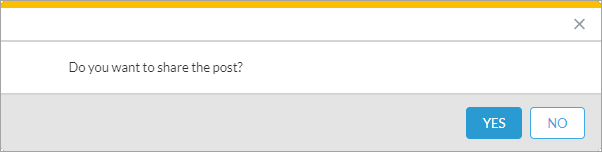
3.Uma notificação de confirmação será exibida. Clique em Sim.
Alteração de status do caso Quando você publica uma atualização para o caso através da Conversa, o status do caso está definido como Aguardando a ESET |
Atualizar a visualização Se o status do caso não for atualizado automaticamente depois de postar uma atualização na Conversa, pressione F5 ou clique no botão Atualizar no seu navegador da web para atualizar a visualização. |
Adicionando um anexo
Use a guia Anexos para adicionar um arquivo ao caso.
1.Clique no botão Abrir pasta de anexos ![]() .
.
2.Uma nova janela será aberta com um repositório externo para enviar seus arquivos.
3.Arraste e solte seu arquivo para a janela do repositório ou clique no botão Enviar ![]() .
.
4.Quando o envio for concluído, feche a janela do repositório e volte para o portal ESET Services HUB.
Sem lista de anexos Devido ao uso de um repositório externo, a guia Anexos não exibirá a lista de arquivos anexados. |